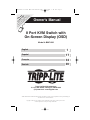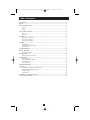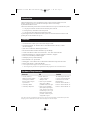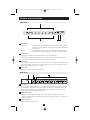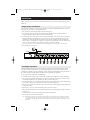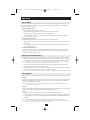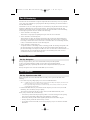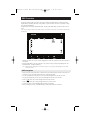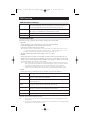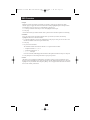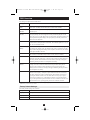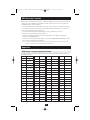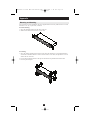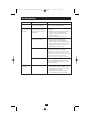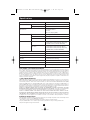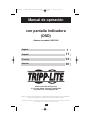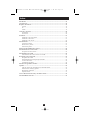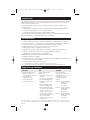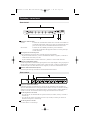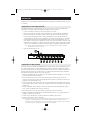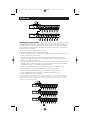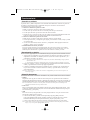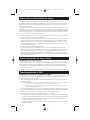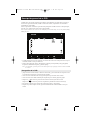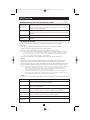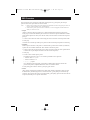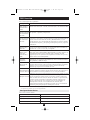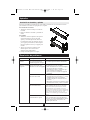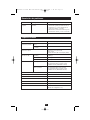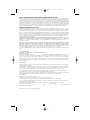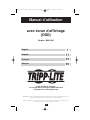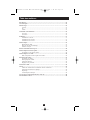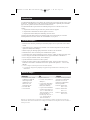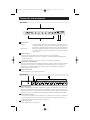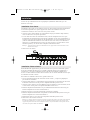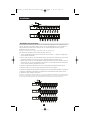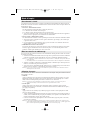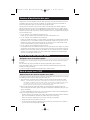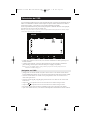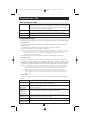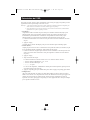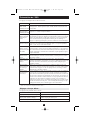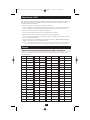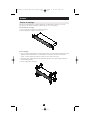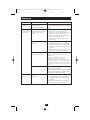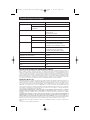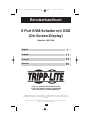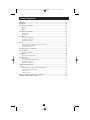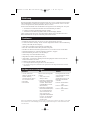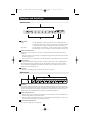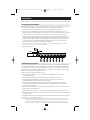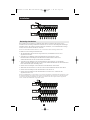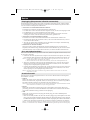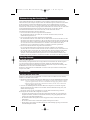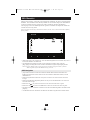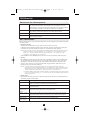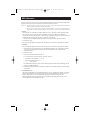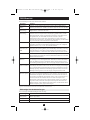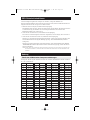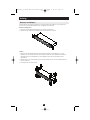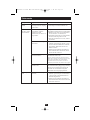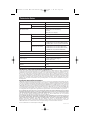Tripp Lite B007-008 Manual de usuario
- Categoría
- Conmutadores KVM
- Tipo
- Manual de usuario
Este manual también es adecuado para
La página se está cargando...
La página se está cargando...
La página se está cargando...
La página se está cargando...
La página se está cargando...
La página se está cargando...
La página se está cargando...
La página se está cargando...
La página se está cargando...
La página se está cargando...
La página se está cargando...
La página se está cargando...
La página se está cargando...
La página se está cargando...
La página se está cargando...
La página se está cargando...

17
con pantalla indicadora
(OSD)
Número de modelo: B007-008
Manual de operación
Oficinas centrales de Tripp Lite
1111 W. 35th Street, Chicago, IL 60609 USA
(773) 869-1234 • www.tripplite.com
NOTA: Siga estas instrucciones de instalación y el funcionamiento con el fin de asegurarse de que el rendimiento es
óptimo y para impedir daños a esta unidad o a los dispositivos conectados a la misma.
Copyright © 2006 Tripp Lite. Todos los derechos reservados. Todas las marcas comerciales son propiedad de las empresas respectivas.
Las especificaciones técnicas están sujetas a cambio sin previo aviso.
English
Español
Français
Deutsch
1
17
33
49
200603163 93-2538 B007-008 manual.qxd 4/19/2006 1:45 PM Page 17

18
Índice:
Introducción ......................................................................................................................................19
Características....................................................................................................................................19
Requisitos de hardware ....................................................................................................................19
Consola ......................................................................................................................................19
PC................................................................................................................................................19
Cables..........................................................................................................................................19
Controles y conexiones ......................................................................................................................20
Vista frontal ................................................................................................................................20
Vista trasera ................................................................................................................................20
Instalación ..........................................................................................................................................21
Instalación en una sola estación ................................................................................................21
Instalación en dos niveles...........................................................................................................21
Instalación en tres niveles ..........................................................................................................22
Funcionamiento..................................................................................................................................23
Conexión en caliente ..................................................................................................................23
Desactivación y reinicio ............................................................................................................23
Selección de puertos ..................................................................................................................23
Numeración de identificación de puertos........................................................................................24
Funcionamiento de las teclas activas ..............................................................................................24
Navegación con teclas activas ....................................................................................................24
Funcionamiento de la OSD ..............................................................................................................24
Funcionamiento de las teclas activas con la OSD......................................................................24
Descripción general de la OSD ........................................................................................................25
Navegación de la OSD ..............................................................................................................25
Encabezamientos del menú principal de la OSD ......................................................................26
Las teclas de función ..................................................................................................................26
Configuración de fábrica ............................................................................................................28
Funciones de seguridad de la OSD ..................................................................................................29
Apéndice..............................................................................................................................................29
Tabla de conexión de computadores del conmutador KVM......................................................29
Instrucciones de montaje y apilado ............................................................................................30
Resolución de problemas............................................................................................................30
Especificaciones..........................................................................................................................31
Aviso de interferencias de radio y televisión de la FCC ................................................................32
Garantía limitada de un año ............................................................................................................32
200603163 93-2538 B007-008 manual.qxd 4/19/2006 1:45 PM Page 18

19
Introducción
El conmutador KVM permite el acceso a varios PC desde una sola consola (teclado, ratón y monitor).
Permite controlar hasta 8 PC o, con instalación encadenada, hasta 512 PC desde una sola consola de
control con teclado, monitor y ratón.
Este conmutador KVM de 8 puertos ofrece tres cómodos métodos para acceder a cualquier PC
conectado al sistema:
1. Empleando los interruptores de selección de puerto situados en el panel frontal de la unidad
2. Entrando combinaciones de teclas activas desde el teclado
3. Utilizando la función de menús de la pantalla indicadora (OSD).
La potente función Quick View Scan Mode le permite controlar y monitorizar automáticamente uno a
uno la actividad de todos los PC en operación dentro de la instalación.
Características
• Es posible instalar varios KVM en cascada para controlar hasta 512 PC desde una sola consola
• No se necesita software - la selección del PC se realiza mediante los interruptores del panel frontal,
teclas activas, o bien a través de la OSD (On Screen Display - pantalla indicadora)
• El modo Quick View Scan Mode permite monitorizar los PC seleccionados
• Emulación de ratón PS/2 y serie para el inicio del sistema
• El ratón PS/2 de la consola controla todos los PC conectados, incluso aquellos con ratón serie
• Compatible* con Microsoft Intellimouse Pro, Logitech FirstMouse, FirstMouse+
• Compatibilidad con monitores SVGA, VGA y Multisync
• Indicadores LED para monitorización del estado de las unidades
• Instalable en bastidor de 19 pulgadas
• Conectable en caliente: es posible añadir o eliminar PC para realizar operaciones de mantenimiento
sin necesidad de desactivar el conmutador
• Excelente calidad de vídeo: 1920x1440; DDC2B.
* 1. La compatibilidad con el ratón PS/2 es para ratones de tres botones (ruedecilla).
2. El procedimiento Change Device del programa Logitech Mouse Ware no funciona en Microsoft NT.
Requisitos de hardware
Consola
• Un monitor VGA, SVGA o
Multisync capaz de la
resolución más elevada que
vaya a utilizar en
cualquiera de los PC
• Un ratón de tipo PS/2
• Un teclado de tipo PS/2
PC
Cada PC tiene que estar
equipado con:
• Una tarjeta VGA, SVGA o
Multisync.
• Un conector para ratón de 6
pins mini DIN (tipo PS/2) o
bien DB-9 (conector serie
estándar).
• Bien un puerto de teclado
de 6 pins mini-DIN (tipo
PS/2) con alimentación de
+5V CD en el pin 4 número
y toma a tierra en el pin
número 3, o bien un puerto
de teclado de 5 pins DIN
(tipo AT) con alimentación
de +5V CD en el pin
número 5 y toma a tierra en
el pin número 4.
Cables
Estos son los cables
necesarios para conectar el
conmutador KVM a las CPU
o para instalar varios
conmutadores KVM en
cascada:
P753-006 Conjunto de cables
PS/2 de seis pies
de longitud
(1,8 metros)
P753-010 Conjunto de cables
PS/2 de diez pies
de longitud
(3 metros)
P753-015 Conjunto de cables
PS/2 de quince pies
de longitud
(4,5 metros)
Nota: El cableado y las asignaciones de pins no le permitirán emplear un adaptador de serie a PS/2 en el lado de
cable que se conecta en la unidad KVM. No es posible utilizar un extensor de cable serie con adaptadores en ambos
extremos.
200603163 93-2538 B007-008 manual.qxd 4/19/2006 1:45 PM Page 19

20
Controles y conexiones
Vista frontal:
Indicadores LED de estado:
En línea: Se ilumina de color NARANJA cuando el PC conectado está encendido. Si
el indicador LED parpadea, indica que el puerto está siendo utilizado como
puerto en cascada y tiene otro conmutador KVM conectado al mismo.
Seleccionado: Se ilumina de color VERDE para indicar el puerto actualmente
seleccionado. El indicador LED parpadea cuando se accede al puerto bajo
el modo Auto Scan.
Interruptores de selección de puerto
Pulse un interruptor para acceder al PC conectado al puerto correspondiente.
• Si pulsa los botones de Puerto 1 y Puerto 2 simultáneamente durante 3 segundos, se realizará un
restablecimiento del teclado y del ratón
• Si pulsa simultáneamente los botones del Puerto 7 y Puerto 8 se inicia el modo Auto Scan
Botón de restablecimiento (Reset)
El botón empotrado de restablecimiento puede pulsarse con un objeto delgado, como por ejemplo un
clip para papeles o un bolígrafo. Cuando se pulsa y libera este botón, se realiza un restablecimiento
en caliente. Si pulsa este botón durante más de 3 segundos, se realiza un restablecimiento en frío.
Indicador LED de alimentación (Power)
Se ilumina para indicar que la unidad está recibiendo alimentación eléctrica.
1
2
3
4
1
2
3
4
Vista trasera:
Conector de alimentación eléctrica
El adaptador opcional para alimentación se conecta aquí. El conmutador ha sido diseñado para
operar sin alimentación externa. La energía necesaria se obtiene a través de la conexión de teclado y
ratón de las CPU conectadas. La alimentación externa es necesaria cuando se instalan unidades en
cascada o si las CPU no suministran suficiente energía (el funcionamiento sería inestable).
Sección de puertos de la consola
• Si se trata de una sola unidad KVM o de la primera estación, el monitor, el ratón y el teclado se
conectan aquí.
• Si se trata de una estación de segundo o tercer nivel (en cascada), los cables que conectan la
KVM de nivel superior se conectan aquí.
Sección de puertos de la CPU
Los cables del PC se conectan aquí.
1
2
3
1 2
3
200603163 93-2538 B007-008 manual.qxd 4/19/2006 1:45 PM Page 20

21
Instalación
Asegúrese de que se ha apagado la alimentación a todos los dispositivos (conmutador KVM y PC) que
va a conectar.
Instalación en una sola estación
La instalación más básica es la instalación de un solo nivel, en la que no hay más unidades KVM
encadenadas a la primera unidad. Para realizar una instalación de un solo nivel:
1. Conecte el monitor, el teclado y el ratón en los puertos de la consola
2. Emplee los conjuntos de cables de conexión (indicados en la sección Requisitos de hardware)
para conectar los puertos de monitor, teclado y ratón de cada PC a uno de los puertos KVM.
3. Si desea emplear alimentación eléctrica, conecte el adaptador a la toma de alimentación del
conmutador KVM y después conecte el adaptador en un enchufe de alimentación CA. La unidad
ha sido diseñada para funcionar sin alimentación cuando se trata de una instalación de un solo
nivel (obtiene la energía de los computadores a través de los cables del teclado y del ratón). Si un
computador sólo suministra 3,3V de alimentación para el teclado y el ratón en lugar de 5V (como
es el caso en los computadores portátiles), necesitará emplear el adaptador de alimentación externa.
Nota: Si desea emplear alimentación eléctrica externa, la unidad debe estar conectada y recibiendo
alimentación antes de iniciar el Paso 4.
4. Apague la alimentación a los PC.
Instalación en dos niveles
Es posible conectar más unidades KVM B007-008 a los puertos de CPU de la unidad KVM de primer
nivel para controlar más CPU. Estas unidades KVM en cascada se consideran unidades de segundo
nivel. En una instalación de dos niveles pueden controlarse hasta 64 PC. En el apéndice encontrará una
tabla que indica la relación entre el número de PC y el número de KVM necesarios para controlarlos.
Para realizar una instalación de dos niveles, siga estos pasos:
1. Todos los conmutadores KVM y PC tienen que estar apagados, inclusive aquellos que ya estuviesen
presentes anteriormente en la instalación.
2. Utilice un conjunto de cables (véase la sección de Requisitos de hardware) para conectar los
conectores de la consola de puertos de la unidad KVM de segundo nivel a cualquier puerto de CPU
disponible en la unidad de primer nivel.
3. Utilice conjuntos de cables de conexión (véase la sección de Requisitos de hardware) para conectar
los puertos de monitor, teclado y ratón del PC a cualquier puerto de CPU disponible en la unidad de
segundo nivel.
4. Conecte el adaptador de alimentación en la toma de alimentación de la unidad KVM de segundo
nivel y conecte el adaptador a una toma de corriente CC.
5. Repita los pasos del 2 al 4 para otras unidades de segundo nivel que desee conectar.
6. Conecte el adaptador de alimentación del conmutador KVM de primer nivel y después conecte el
adaptador a una toma de corriente CC.
7. Conecte las CPU adicionales a los puertos restantes de la unidad de primer nivel.
8. Apague la alimentación a los PC conectados.
Nota: El orden de encendido exige que todas las unidades de segundo nivel se enciendan en primer lugar (con el
adaptador CC conectado). Después de haber encendido todas las unidades de segundo nivel, debe
encenderse la primera unidad de primer nivel (con el adaptador conectado). Después de haber encendido
las unidades de primer y segundo nivel, puede encender los computadores.
200603163 93-2538 B007-008 manual.qxd 4/19/2006 1:45 PM Page 21

22
Instalación
Instalación en tres niveles
El procedimiento para realizar una instalación de tres niveles es esencialmente el mismo que para la
instalación de dos niveles. En una instalación de tres niveles completa, pueden controlarse hasta 512
PC. En el apéndice encontrará una tabla que indica la relación entre el número de PC y el número de
KVM necesarios para controlarlos.
Nota: No es posible instalar unidades KVM en más de tres niveles..
Para realizar una instalación de tres niveles, siga estos pasos:
1. Todos los conmutadores KVM y PC tienen que estar apagados, inclusive aquellos que ya estuviesen
presentes anteriormente en la instalación.
2. Utilice un conjunto de cables (véase la sección de Requisitos de hardware) para conectar los
conectores de la consola de puertos de la unidad KVM de tercer nivel a cualquier puerto de CPU
disponible en la unidad de segundo nivel.
3. Utilice un conjunto de cables (véase la sección de Requisitos de hardware) para conectar los puertos
de monitor, teclado y ratón de los PC que desea controlar a cualquier puerto de CPU disponible en
la unidad de tercer nivel, según se indica en el diagrama siguiente.
4. Conecte el adaptador de alimentación a la toma de alimentación de la KVM de tercer nivel.
5. Repita los pasos del 2 al 4 para otras unidades de tercer nivel que desee conectar.
6. Conecte los adaptadores de alimentación para los conmutadores KVM de segundo nivel.
7. Conecte el adaptador de alimentación para los conmutadores KVM de primer nivel.
8. Apague la alimentación a los PC conectados.
Nota: El conmutador KVM está encendido cuando se conecta a la toma de corriente CC mediante el adaptador de
corriente. El orden de activación exige activar primero todas las unidades de tercer nivel, después las unidades de
segundo nivel, y finalmente las unidades de primer nivel. Los computadores pueden encenderse una vez se han
encendido todos los conmutadores KVM.
200603163 93-2538 B007-008 manual.qxd 4/19/2006 1:45 PM Page 22

23
Funcionamiento
Conexión en caliente
Es posible extraer y añadir componentes en la instalación desenchufando sus cables de los puertos de
la unidad, sin necesidad de apagar el conmutador. Para que la conexión en caliente funcione
correctamente, deben seguirse estos pasos:
• Conexión en caliente de los puertos de CPU:
Cuando se conecten en caliente los cables de los puertos de CPU:
1. El cable tiene que conectarse de nuevo en el mismo puerto del que se desconectó.
2. El cable para ratón tiene que conectarse antes del cable del teclado.
3. Después de volver a conectar el cable, tiene que realizar una operación de Restablecimiento de la
KVM en la unidad de primer nivel pulsando el botón Reset (Restablecimiento).
• Conexión en caliente de los puertos de la consola:
Cuando conecte en caliente el ratón desde el puerto de ratón de la consola KVM:
1. El ratón puede extraerse y reemplazarse (por ejemplo, para restablecer el ratón) siempre y cuando
sea el mismo ratón.
2. Si conecta un ratón distinto, todas las estaciones y computadores deben apagarse durante diez
segundos y, después, volver a encenderse.
• Restablecimiento del teclado y del ratón:
Si no hay respuesta del ratón y/o del teclado después de la conexión en caliente (o en cualquier
momento), mantenga presionados simultáneamente los botones de selección de puerto 1 y 2 en la
unidad de primer nivel durante 3 segundos con el fin de restablecer el teclado y el ratón.
Desactivación y reinicio
Si fuese necesario apagar alguno de los conmutadores KVM, siga estos pasos antes de encenderlo de nuevo:
1. Apague todos los computadores que estén conectados a la unidad, así como todas las estaciones y
computadores encadenadas a la unidad de primer nivel (todas las estaciones dependientes y los
computadores conectados a las mismas).
Nota: 1. Desenchufe el cable de alimentación de cualquier PC (conectado a dicha KVM) que tenga la función
Keyboard Power On.
2. Si la unidad está operando con alimentación externa, desenchufe el cable del adaptador de corriente.
2. Espere diez segundos, y reinicie el conmutador KVM, comenzando desde la última estación de la
cadena y regresando hasta la estación que apagó originalmente.
3. Cuando los conmutadores KVM estén encendidos de nuevo, encienda los PC, comenzando con
los que están conectados a la última estación de la cadena y regresando hasta la estación que
apagó originalmente.
Nota: No es necesario apagar y reiniciar las estaciones o compputadores que estén en un nivel superior a la
estación que apagó.
Selección de puertos
El control de todos los PC conectados al conmutador es muy sencillo. Pueden usarse estos tres métodos:
• Manual
Simplemente tiene que pulsar el botón de selección de puerto en el panel frontal de la unidad. El
indicador LED Selected (Seleccionado) se iluminará para indicar que el puerto está seleccionado. La
pantalla indicadora OSD (véase la sección OSD) cambiará automáticamente y resaltará el PC seleccionado.
Nota: En instalaciones en cadena, es necesario pulsar el botón de selección de puerto de la KVM que esté
conectada directamente al PC al que desea acceder.
• Tecla activa
Pulse la tecla Izquierda [Ctrl]+[Alt]+[Shift] o Derecha [Ctrl]+[Alt]+[Shift] alternativamente; teclee
el número de identificación de puerto (véase la sección de Número de identificación de puerto para
más información); y pulse [Intro].
• OSD
Press bien la tecla de [Ctrl] izquierda o la tecla de [Ctrl] derecha dos veces para acceder al menú
principal de la OSD. Tiene dos opciones:
• Llame la Función Hotkey pulsando la tecla Izquierda [Ctrl]+[Alt]+[Shift] o Derecha
[Ctrl]+[Alt]+[Shift] alternativamente; introduzca el código en el Puerto ID (ver la sección de
Numeración Puerto ID para más amplia información) y después pulse [Enter], o bien
• Utilice las teclas de flecha para mover la barra de resalte al puerto que desee; pulse [Intro].
Nota: Puede cambiar la tecla de acceder al menú principal de la OSD a la tecla de Bloq Desp (véase F6 más
abajo), en cuyo caso pulsaría [BLOQ DESPL] dos veces.
200603163 93-2538 B007-008 manual.qxd 4/19/2006 1:45 PM Page 23

24
Numeración de identificación de puerto
Cada puerto de CPU de una instalación tiene un Identificador de puerto único. Puede acceder
directamente a cualquier computador de cualquier nivel de la instalación especificando el número de
identificador de puerto mediante el método de selección de puertos de Tecla activa, o bien desde el
menú principal de la OSD.
El identificador de puerto es un número de uno, dos o tres dígitos. Este orden se determina por la ruta
tomada desde el primer nivel a niveles adicionales para alcanzar a dicha CPU. El primer dígito representa
el número de puerto de CPU de la unidad de primer nivel; el segundo dígito representa el número de puerto
de CPU del segundo nivel; y el tercer dígito representa el número de puerto de CPU del tercer nivel.
1. Una CPU conectada a una unidad de primer nivel:
El identificador de puertos es de un solo dígito, correspondiente al puerto al que la CPU está conectada.
2. Una CPU conectada a una unidad de segundo nivel:
El número de puerto tiene dos dígitos. El primero corresponde al puerto en el que está conectada la
unidad de segundo nivel. El segundo dígito es el identificador de puerto de la unidad de segundo
nivel al que está conectado la CPU. Por ejemplo, el identificador de puerto 23 se refiere a la CPU
que está conectada al puerto 3 de la unidad de segundo nivel que está conectada a partir del puerto
2 de la unidad de primer nivel.
3. Una CPU conectada a una unidad de tercer nivel:
Un computador conectado a una unidad de tercer nivel tiene un identificador de puerto de tres
dígitos. El primero corresponde al puerto del primer nivel, el segundo dígito al puerto del segundo
nivel y el tercer dígito al puerto del tercer nivel. Por ejemplo, el identificador de puerto 241 se
refiere a la CPU que está conectada al puerto 1 de la unidad de tercer nivel que está conectada a
partir del puerto 4 de la unidad de segundo nivel, el cual, a su vez, está conectada a partir del puerto
2 de la unidad de primer nivel.
Funcionamiento de las teclas activas
Navegación con teclas activas
La navegación con teclas activas le permite acceder directamente desde el teclado a los PC conectados.
Para seleccionar un puerto con el método Hot Key, pulsar la tecla Izquierda [Ctrl]+[Alt]+[Shift] o
Derecha [Ctrl]+[Alt]+[Shift] alternativamente e introducir el Número único de Puerto ID de la CPU
(véase la sección anterior).
La navegación por teclas activas puede emplearse cuando esté en el modo OSD (véase la sección siguiente)
Funcionamiento de la OSD
Operación de las teclas activas bajo la OSD
La navegación con teclas activas puede emplearse bajo el modo OSD. Para seleccionar un puerto
mediante la tecla activa, siga estos pasos:
1. Press bien la tecla de [Ctrl] izquierda o la tecla de [Ctrl] derecha dos veces para acceder al menú
principal de la OSD.
Nota: 1. En la OSD, cuando esté en el menú principal, puede teclear el identificador de puerto del computador al
que desee acceder sin necesidad de pulsar primero la combinación [Ctrl]+[Ctrl].
2. Opcionalmente, puede cambiar la tecla activa a la tecla de BloqDesp (véase F6 más abajo), en cuyo
caso pulsaría [BLOQ DESPL] dos veces..
2. Desde el menú principal de la OSD, teclee el identificador de puerto del computador al que desea
acceder (para más información, véase Numeración de identificador de puerto más arriba), y pusle [Intro].
La consola ahora controla el PC seleccionado, y la OSD se cierra automáticamente.
Cuando escriba el número de identificador de puerto, observe lo siguiente:
• Debe introducir el código en el Puerto ID y pulsar [Enter] en 1 segundo para cada pulsación después
de pulsar la tecla Izquierda [Ctrl]+[Alt]+[Shift] o Derecha [Ctrl]+[Alt]+[Shift] alternativamente.
• Las teclas numéricas deben pulsarse desde el teclado normal, no desde el teclado numérico.
• Las teclas deben pulsarse y soltarse de una en una.
• Si envía un identificador de puerto incorrecto, aparecerá un mensaje de error, y regresará al menú
principal de la OSD.
200603163 93-2538 B007-008 manual.qxd 4/19/2006 1:45 PM Page 24

25
Descripción general de la OSD
La OSD ofrece una interfaz de menús para controlar el procedimiento de cambio de PC. Aunque las
teclas activas siguen funcionando, la OSD es mucho más cómoda, especialmente en instalaciones
encadenadas de gran tamaño.
Todas las operaciones comienzan a partir del menú principal de la OSD. Para abrir el menú principal,
pulse dos veces cualquiera de las dos teclas Ctrl del teclado.
Nota: Se puede cambiar la tecla activa a la tecla de BloqDesp (véase F6 más abajo), en cuyo caso pulsaría [BLOQ
DESPL] dos veces.
• La OSD siempre inicia en vista de LISTA, con la barra de resalte en la misma posición en la que se
encontraba cuando se cerró por última vez.
• Desde el menú principal, puede ir directamente a cualquier puerto pulsando [Ctrl]+[Alt]+[Shift,
después del identificador de puerto y pulsando [Intro].
Nota: Con este método, a pesar de que el acceso cambia al puerto que especifique, la barra de resalte de la OSD
no se mueve.
Navegación de la OSD
• [Esc] cancela la selección actual, o elimina el menú actual y pasa al menú de nivel superior. Si está
en el menú de nivel superior, esta tecla desactiva la OSD.
• Utilice las teclas de flecha arriba o abajo para desplazarse por la lista de línea en línea.
• Utilice las teclas de AV PAG o RE PAG para desplazarse por la lista de página en página.
• Haga clic en para moverse por la lista hacia arriba o hacia abejo de linea en linea
Haga clic en para moverse por la lista de pantalla en pantalla hacia arriba o hacia abajo
• Para activar un puerto, mueva la barra de resalte hasta el puerto y pulse [Intro]
• Después de ejecutar cualquier acción, regresará automáticamente al menú situado un nivel por
encima
200603163 93-2538 B007-008 manual.qxd 4/19/2006 1:45 PM Page 25

26
OSD Overview
Encabezamientos del menú principal de la OSD:
PN Indica los números de identificador de puerto (número de estación - número de
(Identificador puerto) para todos los puertos de CPU presentes en la instalación. Para acceder a
de puerto) un PC en concreto, utilice las teclas de navegación para mover la barra de resalte
al punto deseado y pulse [Intro].
QV Los puertos que hayan sido seleccionados para el modo Quick View Scan Mode
(véase F2 y F4 más abajo) están identificados por una punta de flecha en dicha
columna.
PC Indica todos los PC que están encendidos y en línea.
NAME Si un puerto tiene nombre (véase F5 más abajo), el nombre aparecerá en esta
(Nombre) columna.
Las teclas de función:
Las teclas de función abren submenús que se utilizan para configurar y controlar la OSD.
• F1 GoTo:
Pulsar [F1] le permitirá cambiar directamente a un puerto con los siguientes métodos:
a) Mover la barra de resalte al puerto deseado y pulsando [Intro].
b) Escribir el número identificador del puerto o bien el Nombre y pulsar [Intro].
Nota: GoTo reduce la lista de opciones disponibles a medida que escribe el nombre. Por ejemplo, si la primera
letra que escribe es la "A", la lista sólo mostrará aquellos puertos cuyos nombres comiencen por dicha
letra. Si la siguiente letra que escribe es la "B", la lista se acortará aún más y sólo mostrará aquellos
puertos cuyos nombres comiencen por AB, y así sucesivamente.
Para regresar al menú principal de la OSD sin efectuar ninguna selección, pulse [Esc].
• F2 Scan:
Al pulsar [F2] se inicia el Quick View Scan Mode, en el cual la OSD pasa alternativamente por
todos los puertos que se han seleccionado para Quick View Scanning (véase F4 más abajo), y
muestra cada uno de ellos por el tiempo determinado por la función Set Scan Duration (véase F6 más
abajo). Cuando desee detenerse en un punto concreto, pulse cualquier tecla para detener los pasos.
Note: 1. Si los pasos se detienen en un puerto vacío, o en un puerto en el que el computador está conectado pero
está apagado, la pantalla estará en blanco y el ratón y el teclado no tendrán efecto alguno. Para
recuperar, teclee la secuencia de tecla activa (véase la sección de Selección de tecla activa) para
cualquier identificador de puerto que tenga un PC activo conectado.
2. A medida que la OSD realiza el ciclo por los puertos seleccionados, aparecerá una "S" delante del
identificador de puerto a medida que se accede a cada uno de los computadores para indicar que se
está accediendo al computador bajo el modo Quick View Scan Mode.
• F3 List:
Al pulsar [F3] se abre un submenú que le permite controlar los puertos que mostrará la lista de la OSD:
Opción Significado
All (Todos) Indica los números de identificador de puerto y nombres (si se han especificado,
véase F5) de todos los puertos de la instalación.
QView Indica sólo los puertos que se han seleccionado para la detección por Quick
View (véase F4 más abajo).
Powered On + Qview Indica sólo los puertos que se han seleccionado para la detección por Quick
(Activado + Qview) View (véase F4 más abajo) y cuyos PC conectados están encendidos.
QView + Name Indica sólo los puertos que se han seleccionado para la detección por Quick
(Qview + Nombre) View (véase F4 más abajo) y que tienen nombres asignados.
Name (Nombre) Indica sólo los puertos que tienen nombres asignados (véase F5 más abajo).
Powered On Indica sólo los puertos cuyos PC conectados están encendidos.
(Encendidos)
200603163 93-2538 B007-008 manual.qxd 4/19/2006 1:45 PM Page 26

27
OSD Overview
Para seleccionar, mueva la barra de resalte hasta el punto que desee y pulse [Intro]. El icono que
aparecerá antes de la opción indica la selección actual.
Nota: 1. Puede acceder a cualquier puerto de cualquier lista empleando las teclas de navegación para mover la
barra de resalte hasta dicho punto y pulsando [Intro].
2. Si selecciona un puerto que no tiene un PC conectado, o si el PC está apagado, la OSD cambiará al
mismo y no mostrará un error.
• F4 QV:
Amplíe o reduzca el número de puertos que se detectan utilizando la función QV (Quick View
Scan). [F4] es una función alternante que selecciona o deselecciona el puerto actualmente resaltado
para la función Quick View Scan (véase F2 más arriba). Para seleccionar o deseleccionar un puerto
para QV:
1. Utilice las teclas de flecha arriba o flecha abajo para mover la barra de resalte al puerto deseado.
2. Pulse [F4].
Una flecha en la columna QV indica que el puerto ha sido seleccionado para Quick View Scanning.
• F5 Name:
Pueden asignarse nombres a cada puerto. La función name le permite dar un nombre (o cambiarlo)
al puerto de CPU resaltado actualmente. Para cambiar un nombre de puerto:
1. Utilice las teclas de navegación para mover la barra de resalte al puerto que desee (puede utilizar
la función F3 List para ampliar o reducir la lista de selección de puerto).
2. Pulse [F5].
3. Escriba el nuevo nombre para el puerto.
El máximo de caracteres es de 15. Los caracteres permitidos son los siguientes:
• Todas las letras: a - z; A - Z
• Todos los números: 0 - 9
• +, -, /, :, ., y espacio
No se distinguen entre mayúsculas y minúsculas; la OSD siempre mostrará el nombre del
puerto en mayúsculas, independientemente de cómo se escribió el nombre.
4. Pulse [Intro] para realizar el cambio, o pulse [Esc] para cancelar.
• F6 Set:
[F6] le permite configurar los parámetros de la OSD. Para cambiar un parámetro, utilice las teclas
de flecha arriba y flecha abajo para mover la barra de resalte, y pulse [Intro]. En el submenú que
aparecerá, mueva la barra de resalte a la opción deseada y pulse [Intro]. Aparecerá un icono antes de
la opción, indicando que es la opción seleccionada.
200603163 93-2538 B007-008 manual.qxd 4/19/2006 1:45 PM Page 27

28
OSD Overview
Esta es la descripción de los parámetros:
Setting Function
Channel Display Selecciona cómo se visualiza el identificador de puerto. Existen tres opciones:
Mode (Modo de Número más nombre (PN + NAME), sólo número (PN) o sólo nombre (NAME).
visualización de
canal)
Channel Display Determina por cuánto tiempo se visualizará un identificador de puerto. Existen
Duration (Duración dos opciones: 3 segundos y siempre activo.
de lavisualización
del canal)
Channel Display Le permite colocar en pantalla el identificador del puerto. Después de resaltar
Position (Posición esta opción y pulsar [Intro], el menú desaparecerá y aparecerá el identificador de
de visualización puerto. Utilice las teclas de flecha, AV PAG y RE PAG, INICIO y 5 (en el
de canal) teclado numérico, con la opción BLOQ NÚM apagada) para colocar la pantalla
de identificador de puerto, y pulse [Intro] para bloquear la posición y regresar al
submenú Set.
Scan Duration Determina el tiempo que la pantalla se detendrá en cada puerto mientras realiza
(Duración de la el ciclo por los puertos seleccionados en el modo Quick View Scan Mode. Las
detección) opciones son: 3, 5,10, 15, 20, 30, 40 y 60 segundos.
OSD Activating Selecciona qué combinación de teclas activas iniciarán el funcionamiento de la
Hotkey (Tecla OSD: [Ctrl] [Ctrl] o [BLOQ DESPL] [BLOQ DESPL]. El valor de fábrica es la
activa para combinación de teclas Ctrl, pero esto puede estar en conflicto con algún
activación de la programa que esté en ejecución en los computadores conectados, en cuyo caso,
OSD) deberá utilizarse la tecla BLOQ DESP.
Set Password Le permite determinar una contraseña para controlar el acceso para el bloqueo
(Establecer desbloqueo de la consola (para más información, véase la sección de Funciones
contraseña) de seguridad de la OSD más abajo).
Clear Name List* Borra de la lista todos los nombres de puertos. El sistema le pedirá que confirme
(Borrar lista de la opción antes de llevarla a cabo. Aparecerá un mensaje mientras se borran los
nombres)* nombres. Una vez se hayan borrados los nombres, aparecerá un mensaje
indicando que el proceso se ha realizado con éxito.
Restore Default Borra toda la configuración de la memoria y restablece los valores de fábrica. El
Values (Restablecer sistema le pedirá que confirme la opción antes de llevarla a cabo. Aparecerá un
valores de fábrica)* mensaje mientras se borran los parámetros. Una vez se hayan borrados los
parámetros, aparecerá un mensaje indicando que el proceso se ha realizado con éxito.
Lock Console* Bloquea / Desbloquea la consola. Cuando la consola está bloqueada, sólo se
(Bloquear consola)* muestra la pantalla del monitor actual. Los intentos de introducir información
desde la consola no tienen efecto; los intentos de cambiar a un puerto diferente,
o desde la consola o pulsando los conmutadores manuales, tampoco tienen
efecto. La única forma de volver a adquirir el acceso a los ordenadores es
desbloqueando la consola. Si se ha establecido una contraseña, debe
proporcionarla para bloquear / desbloquear la consola. Si no se ha establecido
contraseña, pulsar [Intro] bloqueará / desbloqueará la consola.
* Si se ha establecido una contraseña, estos ajustes requieren que suministre la contraseña adecuada para acceder
a los mismos. Para detalles, vea la sección Seguridad OSD.
Configuración de fábrica:
Estos son los valores de fábrica:
Parámetro Valor de fábrica
Display Duration (Duración de pantalla) Siempre encendida
Display Mode (Modo de visualización) El número de puerto más el nombre del puerto
Scan Duration (Duración de la detección) 3 segundos
200603163 93-2538 B007-008 manual.qxd 4/19/2006 1:45 PM Page 28

29
Funciones de seguridad de la OSD
Para impedir el acceso no autorizado a los sistemas, la OSD ofrece una función de seguridad mediante
contraseña. Si se establece una contraseña, la OSD pedirá que el usuario la introduzca. Para establecer
la contraseña:
1. Resalte esta opción y pulse [Intro]. Se abrirá una pantalla que le permite teclear su contraseña. La
contraseña puede ser de hasta ocho caracteres y puede consistir de cualquier combinación de
números y letras (de la A a la Z y del 0 al 9).
2. Escriba la nueva contraseña, y pulse [Intro]. Deberá escribir la contraseña de nuevo para confirmar
que es correcta.
3. Escriba la nueva contraseña de nuevo y pulse [Intro].
Si las dos contraseñas concuerdan, se aceptará la nueva contraseña y la pantalla mostrará este
mensaje: ‘SET PASSWORD OK’.
Si las dos contraseñas no concuerdan, aparecerá el mensaje ‘PASSWORD NOT MATCH’, en cuyo
caso deberá comenzar desde el principio.
Nota: Para modificar o eliminar una contraseña anterior, acceda a la función de contraseña igual que en el paso
1 anterior, y utilice la tecla de retroceso o de borrar para borrar los números o letras individuales.
Apéndice
Conmutador KVM - Tabla de conexión de computadores
La siguiente tabla indica la relación entre el número de unidades KVM y el número de PC que pueden
controlar:
KVM PCs KVM PCs KVM PCs KVM PCs
1 8 20 134 – 141 38 260 – 267 56 386 – 393
2 8 – 15 21 141 – 148 39 267 – 274 57 393 - 400
3 15 – 22 22 148 – 155 40 274 – 281 58 400 – 407
4 22 – 29 23 155 – 162 41 281 – 288 59 407 – 414
5 29 – 36 24 162 – 169 42 288 – 295 60 414 – 421
6 36 – 43 25 169 – 176 43 295 – 302 61 421 – 428
7 43 – 50 26 176 – 183 44 302 – 309 62 428 – 435
8 50 – 57 27 183 – 190 45 309 – 316 63 435 – 442
9 57 – 64 28 190 – 197 46 316 – 323 64 442 – 449
10 64 – 71 29 197 – 204 47 323 – 330 65 449 – 456
11 71 – 78 30 204 – 211 48 330 – 337 66 456 – 463
12 78 – 85 31 211 – 218 49 337 – 344 67 463 – 470
13 85 – 92 32 218 – 225 50 344 – 351 68 470 – 477
14 92 – 99 33 225 – 232 51 351 – 358 69 477 – 484
15 99 – 106 34 232 – 239 52 358 – 365 70 484 – 491
16 106 – 113 35 239 – 246 53 365 – 372 71 491 – 498
17 113 – 120 36 246 – 253 54 372 – 379 72 498 – 505
18 120 – 127 37 253 – 260 55 379 – 386 73 505 – 512
19 127 - 134
200603163 93-2538 B007-008 manual.qxd 4/19/2006 1:45 PM Page 29

Para instalación en bastidor:
1. Atornille los brazos de montaje a los lados de
la unidad.
2. Deslice la unidad en el bastidor y atorníllela al
mismo.
Para apilado:
1. Atornille los brazos de apilado en las esquinas
de la unidad. Observe que hay una mitad
superior y una mitad superior de cada brazo.
La mitad inferior tiene una superficie cóncava
y dos agujeros para tornillos; la mitad superior
tiene una superficie convexa y un agujero para
tornillos.
2. Alineee los cuatro brazos inferiores de la
unidad superior con los cuatro brazos
superiores de la unidad inferior.
3. Coloque la unidad superior en su lugar.
30
Instalación en bastidor y apilado
Para mayor comodidad en instalaciones de gran tamaño, la unidad viene con el hardware necesario
para instalación en bastidor de 19 pulgadas (1U) o apilado.
Apéndice
Resolución de problemas
Síntoma Causa posible Acción
Comportamiento la unidad no recibe alimentación Utilice el adaptador de corriente suministrado con
errático con el funcionamiento de las unidades para alimentarlas externamente.
suministro propio de energía
Al pulsar las teclas Se ha roto la conexión del Compruebe el LED "Online" del puerto
activas no se obtiene puerto seleccionado al PC seleccionado. Si no está encendido:
respuesta de destino o el PC está apagado. 1. Pulse manualmente uno de los interruptores
de selección de un PC encendido.
2. Compruebe los cables y asegúrese de que
están conectados correctamente.
3. Si el PC que desea controlar está apagado,
enciéndalo.
Restablecimiento 1. Restablezca el teclado (y el ratón) pulsando
incorrecto del teclado simultáneamente los interruptores 1 y 2 de la
unidad KVN de primer nivel durante 3
segundos. Hágalo tan a menudo como sea
necesario.
2. Desenchufe el conector de teclado del puerto
de teclado de la consola y vuelva a conectarlo.
Restablecimiento incorrecto Apague todos los conmutadores KVM y espere
del conmutador KVM cinco segundos antes de volver a activarlos.
Nota: Si la unidad está funcionando en modo de
autoalimentación (sin el adaptador de corriente
opcional), debe desenchufar el cable de alimentación
de cualquier PC que esté conectado a la unidad y que
tenga la función 'Keyboard 'Power On' , de lo
contratio, el conmutador sigue obteniendo energía
del PC.
Ha escrito incorrectamente Después de invocar la función de tecla activa
el identificador de puerto con la combinación [Ctrl]+[Alt]+[MAYUS],
asegúrese de escribir el identificador de puerto
y pulsar [Intro] dentro de un plazo de un
segundo para cada tecla.
200603163 93-2538 B007-008 manual.qxd 4/19/2006 1:45 PM Page 30

31
Síntoma Causa posible Acción
El ratón no Restablecimiento incorrecto 1. Restablezca el teclado y el ratón
responde del ratón manteniendo pulsadas simultáneamente los
interruptores 1 y 2 de la unidad KVN de
primer nivel durante 3 segundos.
2. Desenchufe el conector de ratón del puerto
de ratón de la consola y vuelva a conectarlo.
Resolución de problemas
Especificaciones
Consumo de energía DC9V 1.08W (max)
Conexiones para PC Directa 8
Máximo (con conexión 512
en cadena)
Selección de puerto Interruptores en el panel frontal
Teclas activas
Pantalla indicadora (On Screen Display, OSD)
Indicadores LED 1 (naranja) 1 (Orange)
8 (naranja) 8 (Orange)
8 (verde) 8 (Green)
Conectores Puertos para CPU 1 x mini-DIN 6 hembra (ratón tipo PS/2)
1 x mini-DIN 6 hembra (teclado tipo PS/2)
1 HDDB15 hembra (VGA/SVGA estándar)
Puertos para CPU 8 x mini-DIN 6 hembra (ratón tipo PS/2)
8 x mini-DIN 6 hembra (teclado tipo PS/2)
8 HDDB15 macho (VGA/SVGA estándar)
Intervalo de detección (selección mediante la OSD) 3, 5, 10, 15, 20, 30, 40, 60 segundos
Temperatura operativa 5ºC – 40° C
Temperatura de almacenamiento -20ºC – 60° C
Humedad 0 – 80% RH, sin condensación
Construcción metal
Peso 2,8 kg
Dimensiones 48 cm x 15,2 cm x 4,45 cm
(bastidor de 19 pulgadas de 1U)
200603163 93-2538 B007-008 manual.qxd 4/19/2006 1:45 PM Page 31

32
Aviso de interferencias de radio y televisión de la FCC
Nota: Este equipo ha sido sometido a pruebas y se ha determinado que cumple con los límites para los dispositivos digitales
de Clase A, según la sección 15 de las normas de la FCC. Estos límites han sido diseñados para ofrecer una protección
razonable contra interferencias perjudiciales cuando el equipo se opera en un entorno comercial. Este equipo genera, utiliza
y puede emitir energía de radio y, si no se instala y utiliza según el manual de instrucciones, puede ocasionar interferencias
perjudiciales a las comunicaciones de radio. La operación de este equipo en una zona residencial es probable que ocasione
interferencias perjudiciales, en cuyo caso el usuario deberá corregirlas a su cargo. Con este producto, el usuario debe utilizar
cables y conectores aislados. Cualquier cambio o modificación a este producto que no estén expresamente aprobados por la
parte responsable del cumplimiento de las normas podrían anular la autorización del usuario para utilizar este producto.
GARANTÍA LIMITADA DE UN AÑO
TRIPP LITE garantiza que sus productos están libres de defectos materiales y de fabricación durante un periodo de un (1) año
a partir de la fecha inicial de compra. La obligación de TRIPP LITE bajo esta garantía estará limitada a reparar o reemplazar
(a su elección) cualquier producto defectuoso. Para obtener servicios de reparación bajo esta garantía, deberá obtener un
número de autorización de devolución de material (RMA) de TRIPP LITE o de un centro de reparación autorizado por TRIPP
LITE. Los productos deben devolverse a TRIPP LITE o a uno de sus centros de servicio autorizados con portes pagados, y
debe ir acompañado de una breve descripción del problema experimentado, así como de un recibo que indique el lugar y la
fecha de compra. Esta garantía no se aplica a equipos que hayan resultado dañados por accidentes, negligencia o mal uso, o
que hayan sido alterados o modificados.
CON EXCEPCIÓN DE LO AQUÍ INDICADO, TRIPP LITE NO OFRECE GARANTÍAS, EXPRESAS O IMPLÍCITAS, INCLUSIVE
GARANTÍAS DE COMERCIABILIDAD Y ADECUACIÓN A UN PROPÓSITO CONCRETO. Algunos estados no permiten la
limitación o la exclusión de garantías implícitas, por lo que las limitaciones o exclusiones antecedentes pueden no ser
aplicables al comprador.
CON EXCEPCIÓN DE LO ANTES INDICADO, TRIPP LITE NO SERÁ EN NINGÚN CASO RESPONSABLE DE DAÑOS
DIRECTOS, INDIRECTOS, ESPECIALES, INCIDENTALES O CONSECUENTES RESULTANTES DEL USO DE ESTE
PRODUCTO, INCLUSO SI TIENE NOTIFICACIÓN DE LA POSIBILIDAD DE QUE OCURRAN DICHOS DAÑOS.
Específicamente, TRIPP LITE no será responsable de costes, tales como pérdidas de ingresos, pérdida de equipos o uso de
los mismos, pérdida de software o datos, costes de sustitución, reclamaciones de terceros, o de otro tipo.
Las normas de TRIPP LITE son mejorar continuamente sus productos. Las especificaciones están sujetas a cambio sin previo
aviso.
LEA SU INSTRUCTIVO
CONSULTE SUS CONDICIONES DE GARANTIA POR PRODUCTO
POLIZA DE GARANTIA
Este equipo marca Tripp Lite, modelo _______________ está garantizado por TRIPP LITE DE MEXICO, S. de R.L. de C.V.,
que tiene su domicilio en la calle de Jaime Balmes No.11-801-C, Col Los Morales, CP 11510, Mexico, DF, y puede hacer
efectiva su garantia asi como obtener partes, componentes, consumibles y accesorios en el Centro de Servicio Q PLUS
ubicado en Av Coyoacan 931, Col. Del Valle, C.P. 03120 México. D.F., tel. 55 59 30 22 contra cualquier defecto de fabricación
y funcionamiento, imperfecciones de materiales, piezas, componentes y mano de obra, por un lapso de dos años a partir de
la fecha de entrega.
CONDICIONES
1. Para hacer válida su garantía no podran exigirse mayores requisitos que la presentación de esta poliza junto con el producto
en el lugar donde fue adquirido.
2. TRIPP LITE, se compromete a reparar, y en caso de que a su juicio no sea posible la reparación, a cambiar el equipo, así
como las piezas y componentes defectuosos del mismo sin cargo alguno para el propietario durante el periodo de garantia,
asi como los gastos de transportacion del producto que deriven de su cumplimiento, dentro de su red de servicio.
3. El tiempo de reparación en ningún caso será mayor de 30 días contados a partir de la fecha de recepción del producto en
el Centro Autorizado de Servicio, en donde tambien podran adquirir refacciones y partes.
4. En caso de que la presente poliza de garantía se extraviara, el consumidor puede recurrir a su proveedor para que expida
un duplicado de la póliza de garantía, previa presentación de la nota de compra o factura correspondiente.
EXCLUSIONES
Esta garantía no es válida en los siguientes casos:
a) Cuando el producto se hubiese utilizado en condiciones distintas a la normales.
b) Cuando el producto no hubiese sido operado de acuerdo con el instructivo de uso que se le acompaña.
c) Cuando el producto hubiese sido alterado o reparado or personas no autorizadas por el fabricante nacional, importador o
comercializador responsable respectivo.
Esta garantía también podrá hacerse efectiva en el establecimiento donde el presente equipo haya sido adquirido.
Este equipo fue vendido por: _____________________________________ con domicilio en _________________________
________________________________________________ el día _____ de ___________ de ________, fecha a partir de la
que inicia la presente garantía.
Este producto ha sido creado y diseñado en EE.UU.
200603163 93-2538 B007-008 manual.qxd 4/19/2006 1:45 PM Page 32
La página se está cargando...
La página se está cargando...
La página se está cargando...
La página se está cargando...
La página se está cargando...
La página se está cargando...
La página se está cargando...
La página se está cargando...
La página se está cargando...
La página se está cargando...
La página se está cargando...
La página se está cargando...
La página se está cargando...
La página se está cargando...
La página se está cargando...
La página se está cargando...
La página se está cargando...
La página se está cargando...
La página se está cargando...
La página se está cargando...
La página se está cargando...
La página se está cargando...
La página se está cargando...
La página se está cargando...
La página se está cargando...
La página se está cargando...
La página se está cargando...
La página se está cargando...
La página se está cargando...
La página se está cargando...
La página se está cargando...
La página se está cargando...
Transcripción de documentos
200603163 93-2538 B007-008 manual.qxd 4/19/2006 1:45 PM Page 17 Manual de operación con pantalla indicadora (OSD) Número de modelo: B007-008 English 1 Español 17 Français 33 Deutsch 49 Oficinas centrales de Tripp Lite 1111 W. 35th Street, Chicago, IL 60609 USA (773) 869-1234 • www.tripplite.com NOTA: Siga estas instrucciones de instalación y el funcionamiento con el fin de asegurarse de que el rendimiento es óptimo y para impedir daños a esta unidad o a los dispositivos conectados a la misma. Copyright © 2006 Tripp Lite. Todos los derechos reservados. Todas las marcas comerciales son propiedad de las empresas respectivas. Las especificaciones técnicas están sujetas a cambio sin previo aviso. 17 200603163 93-2538 B007-008 manual.qxd 4/19/2006 1:45 PM Page 18 Índice: Introducción ......................................................................................................................................19 Características....................................................................................................................................19 Requisitos de hardware ....................................................................................................................19 Consola ......................................................................................................................................19 PC................................................................................................................................................19 Cables..........................................................................................................................................19 Controles y conexiones ......................................................................................................................20 Vista frontal ................................................................................................................................20 Vista trasera ................................................................................................................................20 Instalación ..........................................................................................................................................21 Instalación en una sola estación ................................................................................................21 Instalación en dos niveles. ..........................................................................................................21 Instalación en tres niveles ..........................................................................................................22 Funcionamiento..................................................................................................................................23 Conexión en caliente ..................................................................................................................23 Desactivación y reinicio ............................................................................................................23 Selección de puertos ..................................................................................................................23 Numeración de identificación de puertos ........................................................................................24 Funcionamiento de las teclas activas ..............................................................................................24 Navegación con teclas activas ....................................................................................................24 Funcionamiento de la OSD ..............................................................................................................24 Funcionamiento de las teclas activas con la OSD......................................................................24 Descripción general de la OSD ........................................................................................................25 Navegación de la OSD ..............................................................................................................25 Encabezamientos del menú principal de la OSD ......................................................................26 Las teclas de función ..................................................................................................................26 Configuración de fábrica ............................................................................................................28 Funciones de seguridad de la OSD ..................................................................................................29 Apéndice..............................................................................................................................................29 Tabla de conexión de computadores del conmutador KVM ......................................................29 Instrucciones de montaje y apilado ............................................................................................30 Resolución de problemas............................................................................................................30 Especificaciones..........................................................................................................................31 Aviso de interferencias de radio y televisión de la FCC ................................................................32 Garantía limitada de un año ............................................................................................................32 18 200603163 93-2538 B007-008 manual.qxd 4/19/2006 1:45 PM Page 19 Introducción El conmutador KVM permite el acceso a varios PC desde una sola consola (teclado, ratón y monitor). Permite controlar hasta 8 PC o, con instalación encadenada, hasta 512 PC desde una sola consola de control con teclado, monitor y ratón. Este conmutador KVM de 8 puertos ofrece tres cómodos métodos para acceder a cualquier PC conectado al sistema: 1. Empleando los interruptores de selección de puerto situados en el panel frontal de la unidad 2. Entrando combinaciones de teclas activas desde el teclado 3. Utilizando la función de menús de la pantalla indicadora (OSD). La potente función Quick View Scan Mode le permite controlar y monitorizar automáticamente uno a uno la actividad de todos los PC en operación dentro de la instalación. Características • Es posible instalar varios KVM en cascada para controlar hasta 512 PC desde una sola consola • No se necesita software - la selección del PC se realiza mediante los interruptores del panel frontal, teclas activas, o bien a través de la OSD (On Screen Display - pantalla indicadora) • El modo Quick View Scan Mode permite monitorizar los PC seleccionados • Emulación de ratón PS/2 y serie para el inicio del sistema • El ratón PS/2 de la consola controla todos los PC conectados, incluso aquellos con ratón serie • Compatible* con Microsoft Intellimouse Pro, Logitech FirstMouse, FirstMouse+ • Compatibilidad con monitores SVGA, VGA y Multisync • Indicadores LED para monitorización del estado de las unidades • Instalable en bastidor de 19 pulgadas • Conectable en caliente: es posible añadir o eliminar PC para realizar operaciones de mantenimiento sin necesidad de desactivar el conmutador • Excelente calidad de vídeo: 1920x1440; DDC2B. * 1. La compatibilidad con el ratón PS/2 es para ratones de tres botones (ruedecilla). 2. El procedimiento Change Device del programa Logitech Mouse Ware no funciona en Microsoft NT. Requisitos de hardware Consola • Un monitor VGA, SVGA o Multisync capaz de la resolución más elevada que vaya a utilizar en cualquiera de los PC • Un ratón de tipo PS/2 • Un teclado de tipo PS/2 PC Cables Cada PC tiene que estar equipado con: • Una tarjeta VGA, SVGA o Multisync. • Un conector para ratón de 6 pins mini DIN (tipo PS/2) o bien DB-9 (conector serie estándar). • Bien un puerto de teclado de 6 pins mini-DIN (tipo PS/2) con alimentación de +5V CD en el pin 4 número y toma a tierra en el pin número 3, o bien un puerto de teclado de 5 pins DIN (tipo AT) con alimentación de +5V CD en el pin número 5 y toma a tierra en el pin número 4. Estos son los cables necesarios para conectar el conmutador KVM a las CPU o para instalar varios conmutadores KVM en cascada: P753-006 Conjunto de cables PS/2 de seis pies de longitud (1,8 metros) P753-010 Conjunto de cables PS/2 de diez pies de longitud (3 metros) P753-015 Conjunto de cables PS/2 de quince pies de longitud (4,5 metros) Nota: El cableado y las asignaciones de pins no le permitirán emplear un adaptador de serie a PS/2 en el lado de cable que se conecta en la unidad KVM. No es posible utilizar un extensor de cable serie con adaptadores en ambos extremos. 19 200603163 93-2538 B007-008 manual.qxd 4/19/2006 1:45 PM Page 20 Controles y conexiones Vista frontal: 1 3 2 4 1 Indicadores LED de estado: En línea: Se ilumina de color NARANJA cuando el PC conectado está encendido. Si el indicador LED parpadea, indica que el puerto está siendo utilizado como puerto en cascada y tiene otro conmutador KVM conectado al mismo. Seleccionado: Se ilumina de color VERDE para indicar el puerto actualmente seleccionado. El indicador LED parpadea cuando se accede al puerto bajo el modo Auto Scan. 2 Interruptores de selección de puerto Pulse un interruptor para acceder al PC conectado al puerto correspondiente. • Si pulsa los botones de Puerto 1 y Puerto 2 simultáneamente durante 3 segundos, se realizará un restablecimiento del teclado y del ratón • Si pulsa simultáneamente los botones del Puerto 7 y Puerto 8 se inicia el modo Auto Scan 3 Botón de restablecimiento (Reset) El botón empotrado de restablecimiento puede pulsarse con un objeto delgado, como por ejemplo un clip para papeles o un bolígrafo. Cuando se pulsa y libera este botón, se realiza un restablecimiento en caliente. Si pulsa este botón durante más de 3 segundos, se realiza un restablecimiento en frío. 4 Indicador LED de alimentación (Power) Se ilumina para indicar que la unidad está recibiendo alimentación eléctrica. Vista trasera: 1 2 3 1 Conector de alimentación eléctrica El adaptador opcional para alimentación se conecta aquí. El conmutador ha sido diseñado para operar sin alimentación externa. La energía necesaria se obtiene a través de la conexión de teclado y ratón de las CPU conectadas. La alimentación externa es necesaria cuando se instalan unidades en cascada o si las CPU no suministran suficiente energía (el funcionamiento sería inestable). 2 Sección de puertos de la consola • Si se trata de una sola unidad KVM o de la primera estación, el monitor, el ratón y el teclado se conectan aquí. • Si se trata de una estación de segundo o tercer nivel (en cascada), los cables que conectan la KVM de nivel superior se conectan aquí. 3 Sección de puertos de la CPU Los cables del PC se conectan aquí. 20 200603163 93-2538 B007-008 manual.qxd 4/19/2006 1:45 PM Page 21 Instalación Asegúrese de que se ha apagado la alimentación a todos los dispositivos (conmutador KVM y PC) que va a conectar. Instalación en una sola estación La instalación más básica es la instalación de un solo nivel, en la que no hay más unidades KVM encadenadas a la primera unidad. Para realizar una instalación de un solo nivel: 1. Conecte el monitor, el teclado y el ratón en los puertos de la consola 2. Emplee los conjuntos de cables de conexión (indicados en la sección Requisitos de hardware) para conectar los puertos de monitor, teclado y ratón de cada PC a uno de los puertos KVM. 3. Si desea emplear alimentación eléctrica, conecte el adaptador a la toma de alimentación del conmutador KVM y después conecte el adaptador en un enchufe de alimentación CA. La unidad ha sido diseñada para funcionar sin alimentación cuando se trata de una instalación de un solo nivel (obtiene la energía de los computadores a través de los cables del teclado y del ratón). Si un computador sólo suministra 3,3V de alimentación para el teclado y el ratón en lugar de 5V (como es el caso en los computadores portátiles), necesitará emplear el adaptador de alimentación externa. Nota: Si desea emplear alimentación eléctrica externa, la unidad debe estar conectada y recibiendo alimentación antes de iniciar el Paso 4. 4. Apague la alimentación a los PC. Instalación en dos niveles Es posible conectar más unidades KVM B007-008 a los puertos de CPU de la unidad KVM de primer nivel para controlar más CPU. Estas unidades KVM en cascada se consideran unidades de segundo nivel. En una instalación de dos niveles pueden controlarse hasta 64 PC. En el apéndice encontrará una tabla que indica la relación entre el número de PC y el número de KVM necesarios para controlarlos. Para realizar una instalación de dos niveles, siga estos pasos: 1. Todos los conmutadores KVM y PC tienen que estar apagados, inclusive aquellos que ya estuviesen presentes anteriormente en la instalación. 2. Utilice un conjunto de cables (véase la sección de Requisitos de hardware) para conectar los conectores de la consola de puertos de la unidad KVM de segundo nivel a cualquier puerto de CPU disponible en la unidad de primer nivel. 3. Utilice conjuntos de cables de conexión (véase la sección de Requisitos de hardware) para conectar los puertos de monitor, teclado y ratón del PC a cualquier puerto de CPU disponible en la unidad de segundo nivel. 4. Conecte el adaptador de alimentación en la toma de alimentación de la unidad KVM de segundo nivel y conecte el adaptador a una toma de corriente CC. 5. Repita los pasos del 2 al 4 para otras unidades de segundo nivel que desee conectar. 6. Conecte el adaptador de alimentación del conmutador KVM de primer nivel y después conecte el adaptador a una toma de corriente CC. 7. Conecte las CPU adicionales a los puertos restantes de la unidad de primer nivel. 8. Apague la alimentación a los PC conectados. Nota: El orden de encendido exige que todas las unidades de segundo nivel se enciendan en primer lugar (con el adaptador CC conectado). Después de haber encendido todas las unidades de segundo nivel, debe encenderse la primera unidad de primer nivel (con el adaptador conectado). Después de haber encendido las unidades de primer y segundo nivel, puede encender los computadores. 21 200603163 93-2538 B007-008 manual.qxd 4/19/2006 1:45 PM Page 22 Instalación Instalación en tres niveles El procedimiento para realizar una instalación de tres niveles es esencialmente el mismo que para la instalación de dos niveles. En una instalación de tres niveles completa, pueden controlarse hasta 512 PC. En el apéndice encontrará una tabla que indica la relación entre el número de PC y el número de KVM necesarios para controlarlos. Nota: No es posible instalar unidades KVM en más de tres niveles.. Para realizar una instalación de tres niveles, siga estos pasos: 1. Todos los conmutadores KVM y PC tienen que estar apagados, inclusive aquellos que ya estuviesen presentes anteriormente en la instalación. 2. Utilice un conjunto de cables (véase la sección de Requisitos de hardware) para conectar los conectores de la consola de puertos de la unidad KVM de tercer nivel a cualquier puerto de CPU disponible en la unidad de segundo nivel. 3. Utilice un conjunto de cables (véase la sección de Requisitos de hardware) para conectar los puertos de monitor, teclado y ratón de los PC que desea controlar a cualquier puerto de CPU disponible en la unidad de tercer nivel, según se indica en el diagrama siguiente. 4. Conecte el adaptador de alimentación a la toma de alimentación de la KVM de tercer nivel. 5. Repita los pasos del 2 al 4 para otras unidades de tercer nivel que desee conectar. 6. Conecte los adaptadores de alimentación para los conmutadores KVM de segundo nivel. 7. Conecte el adaptador de alimentación para los conmutadores KVM de primer nivel. 8. Apague la alimentación a los PC conectados. Nota: El conmutador KVM está encendido cuando se conecta a la toma de corriente CC mediante el adaptador de corriente. El orden de activación exige activar primero todas las unidades de tercer nivel, después las unidades de segundo nivel, y finalmente las unidades de primer nivel. Los computadores pueden encenderse una vez se han encendido todos los conmutadores KVM. 22 200603163 93-2538 B007-008 manual.qxd 4/19/2006 1:45 PM Page 23 Funcionamiento Conexión en caliente Es posible extraer y añadir componentes en la instalación desenchufando sus cables de los puertos de la unidad, sin necesidad de apagar el conmutador. Para que la conexión en caliente funcione correctamente, deben seguirse estos pasos: • Conexión en caliente de los puertos de CPU: Cuando se conecten en caliente los cables de los puertos de CPU: 1. El cable tiene que conectarse de nuevo en el mismo puerto del que se desconectó. 2. El cable para ratón tiene que conectarse antes del cable del teclado. 3. Después de volver a conectar el cable, tiene que realizar una operación de Restablecimiento de la KVM en la unidad de primer nivel pulsando el botón Reset (Restablecimiento). • Conexión en caliente de los puertos de la consola: Cuando conecte en caliente el ratón desde el puerto de ratón de la consola KVM: 1. El ratón puede extraerse y reemplazarse (por ejemplo, para restablecer el ratón) siempre y cuando sea el mismo ratón. 2. Si conecta un ratón distinto, todas las estaciones y computadores deben apagarse durante diez segundos y, después, volver a encenderse. • Restablecimiento del teclado y del ratón: Si no hay respuesta del ratón y/o del teclado después de la conexión en caliente (o en cualquier momento), mantenga presionados simultáneamente los botones de selección de puerto 1 y 2 en la unidad de primer nivel durante 3 segundos con el fin de restablecer el teclado y el ratón. Desactivación y reinicio Si fuese necesario apagar alguno de los conmutadores KVM, siga estos pasos antes de encenderlo de nuevo: 1. Apague todos los computadores que estén conectados a la unidad, así como todas las estaciones y computadores encadenadas a la unidad de primer nivel (todas las estaciones dependientes y los computadores conectados a las mismas). Nota: 1. Desenchufe el cable de alimentación de cualquier PC (conectado a dicha KVM) que tenga la función Keyboard Power On. 2. Si la unidad está operando con alimentación externa, desenchufe el cable del adaptador de corriente. 2. Espere diez segundos, y reinicie el conmutador KVM, comenzando desde la última estación de la cadena y regresando hasta la estación que apagó originalmente. 3. Cuando los conmutadores KVM estén encendidos de nuevo, encienda los PC, comenzando con los que están conectados a la última estación de la cadena y regresando hasta la estación que apagó originalmente. Nota: No es necesario apagar y reiniciar las estaciones o compputadores que estén en un nivel superior a la estación que apagó. Selección de puertos El control de todos los PC conectados al conmutador es muy sencillo. Pueden usarse estos tres métodos: • Manual Simplemente tiene que pulsar el botón de selección de puerto en el panel frontal de la unidad. El indicador LED Selected (Seleccionado) se iluminará para indicar que el puerto está seleccionado. La pantalla indicadora OSD (véase la sección OSD) cambiará automáticamente y resaltará el PC seleccionado. Nota: En instalaciones en cadena, es necesario pulsar el botón de selección de puerto de la KVM que esté conectada directamente al PC al que desea acceder. • Tecla activa Pulse la tecla Izquierda [Ctrl]+[Alt]+[Shift] o Derecha [Ctrl]+[Alt]+[Shift] alternativamente; teclee el número de identificación de puerto (véase la sección de Número de identificación de puerto para más información); y pulse [Intro]. • OSD Press bien la tecla de [Ctrl] izquierda o la tecla de [Ctrl] derecha dos veces para acceder al menú principal de la OSD. Tiene dos opciones: • Llame la Función Hotkey pulsando la tecla Izquierda [Ctrl]+[Alt]+[Shift] o Derecha [Ctrl]+[Alt]+[Shift] alternativamente; introduzca el código en el Puerto ID (ver la sección de Numeración Puerto ID para más amplia información) y después pulse [Enter], o bien • Utilice las teclas de flecha para mover la barra de resalte al puerto que desee; pulse [Intro]. Nota: Puede cambiar la tecla de acceder al menú principal de la OSD a la tecla de Bloq Desp (véase F6 más abajo), en cuyo caso pulsaría [BLOQ DESPL] dos veces. 23 200603163 93-2538 B007-008 manual.qxd 4/19/2006 1:45 PM Page 24 Numeración de identificación de puerto Cada puerto de CPU de una instalación tiene un Identificador de puerto único. Puede acceder directamente a cualquier computador de cualquier nivel de la instalación especificando el número de identificador de puerto mediante el método de selección de puertos de Tecla activa, o bien desde el menú principal de la OSD. El identificador de puerto es un número de uno, dos o tres dígitos. Este orden se determina por la ruta tomada desde el primer nivel a niveles adicionales para alcanzar a dicha CPU. El primer dígito representa el número de puerto de CPU de la unidad de primer nivel; el segundo dígito representa el número de puerto de CPU del segundo nivel; y el tercer dígito representa el número de puerto de CPU del tercer nivel. 1. Una CPU conectada a una unidad de primer nivel: El identificador de puertos es de un solo dígito, correspondiente al puerto al que la CPU está conectada. 2. Una CPU conectada a una unidad de segundo nivel: El número de puerto tiene dos dígitos. El primero corresponde al puerto en el que está conectada la unidad de segundo nivel. El segundo dígito es el identificador de puerto de la unidad de segundo nivel al que está conectado la CPU. Por ejemplo, el identificador de puerto 23 se refiere a la CPU que está conectada al puerto 3 de la unidad de segundo nivel que está conectada a partir del puerto 2 de la unidad de primer nivel. 3. Una CPU conectada a una unidad de tercer nivel: Un computador conectado a una unidad de tercer nivel tiene un identificador de puerto de tres dígitos. El primero corresponde al puerto del primer nivel, el segundo dígito al puerto del segundo nivel y el tercer dígito al puerto del tercer nivel. Por ejemplo, el identificador de puerto 241 se refiere a la CPU que está conectada al puerto 1 de la unidad de tercer nivel que está conectada a partir del puerto 4 de la unidad de segundo nivel, el cual, a su vez, está conectada a partir del puerto 2 de la unidad de primer nivel. Funcionamiento de las teclas activas Navegación con teclas activas La navegación con teclas activas le permite acceder directamente desde el teclado a los PC conectados. Para seleccionar un puerto con el método Hot Key, pulsar la tecla Izquierda [Ctrl]+[Alt]+[Shift] o Derecha [Ctrl]+[Alt]+[Shift] alternativamente e introducir el Número único de Puerto ID de la CPU (véase la sección anterior). La navegación por teclas activas puede emplearse cuando esté en el modo OSD (véase la sección siguiente) Funcionamiento de la OSD Operación de las teclas activas bajo la OSD La navegación con teclas activas puede emplearse bajo el modo OSD. Para seleccionar un puerto mediante la tecla activa, siga estos pasos: 1. Press bien la tecla de [Ctrl] izquierda o la tecla de [Ctrl] derecha dos veces para acceder al menú principal de la OSD. Nota: 1. En la OSD, cuando esté en el menú principal, puede teclear el identificador de puerto del computador al que desee acceder sin necesidad de pulsar primero la combinación [Ctrl]+[Ctrl]. 2. Opcionalmente, puede cambiar la tecla activa a la tecla de BloqDesp (véase F6 más abajo), en cuyo caso pulsaría [BLOQ DESPL] dos veces.. 2. Desde el menú principal de la OSD, teclee el identificador de puerto del computador al que desea acceder (para más información, véase Numeración de identificador de puerto más arriba), y pusle [Intro]. La consola ahora controla el PC seleccionado, y la OSD se cierra automáticamente. Cuando escriba el número de identificador de puerto, observe lo siguiente: • Debe introducir el código en el Puerto ID y pulsar [Enter] en 1 segundo para cada pulsación después de pulsar la tecla Izquierda [Ctrl]+[Alt]+[Shift] o Derecha [Ctrl]+[Alt]+[Shift] alternativamente. • Las teclas numéricas deben pulsarse desde el teclado normal, no desde el teclado numérico. • Las teclas deben pulsarse y soltarse de una en una. • Si envía un identificador de puerto incorrecto, aparecerá un mensaje de error, y regresará al menú principal de la OSD. 24 200603163 93-2538 B007-008 manual.qxd 4/19/2006 1:45 PM Page 25 Descripción general de la OSD La OSD ofrece una interfaz de menús para controlar el procedimiento de cambio de PC. Aunque las teclas activas siguen funcionando, la OSD es mucho más cómoda, especialmente en instalaciones encadenadas de gran tamaño. Todas las operaciones comienzan a partir del menú principal de la OSD. Para abrir el menú principal, pulse dos veces cualquiera de las dos teclas Ctrl del teclado. Nota: Se puede cambiar la tecla activa a la tecla de BloqDesp (véase F6 más abajo), en cuyo caso pulsaría [BLOQ DESPL] dos veces. • La OSD siempre inicia en vista de LISTA, con la barra de resalte en la misma posición en la que se encontraba cuando se cerró por última vez. • Desde el menú principal, puede ir directamente a cualquier puerto pulsando [Ctrl]+[Alt]+[Shift, después del identificador de puerto y pulsando [Intro]. Nota: Con este método, a pesar de que el acceso cambia al puerto que especifique, la barra de resalte de la OSD no se mueve. Navegación de la OSD • [Esc] cancela la selección actual, o elimina el menú actual y pasa al menú de nivel superior. Si está en el menú de nivel superior, esta tecla desactiva la OSD. • Utilice las teclas de flecha arriba o abajo para desplazarse por la lista de línea en línea. • Utilice las teclas de AV PAG o RE PAG para desplazarse por la lista de página en página. • Haga clic en Haga clic en para moverse por la lista hacia arriba o hacia abejo de linea en linea para moverse por la lista de pantalla en pantalla hacia arriba o hacia abajo • Para activar un puerto, mueva la barra de resalte hasta el puerto y pulse [Intro] • Después de ejecutar cualquier acción, regresará automáticamente al menú situado un nivel por encima 25 200603163 93-2538 B007-008 manual.qxd 4/19/2006 1:45 PM Page 26 OSD Overview Encabezamientos del menú principal de la OSD: PN (Identificador de puerto) Indica los números de identificador de puerto (número de estación - número de puerto) para todos los puertos de CPU presentes en la instalación. Para acceder a un PC en concreto, utilice las teclas de navegación para mover la barra de resalte al punto deseado y pulse [Intro]. QV Los puertos que hayan sido seleccionados para el modo Quick View Scan Mode (véase F2 y F4 más abajo) están identificados por una punta de flecha en dicha columna. PC Indica todos los PC que están encendidos y en línea. NAME (Nombre) Si un puerto tiene nombre (véase F5 más abajo), el nombre aparecerá en esta columna. Las teclas de función: Las teclas de función abren submenús que se utilizan para configurar y controlar la OSD. • F1 GoTo: Pulsar [F1] le permitirá cambiar directamente a un puerto con los siguientes métodos: a) Mover la barra de resalte al puerto deseado y pulsando [Intro]. b) Escribir el número identificador del puerto o bien el Nombre y pulsar [Intro]. Nota: GoTo reduce la lista de opciones disponibles a medida que escribe el nombre. Por ejemplo, si la primera letra que escribe es la "A", la lista sólo mostrará aquellos puertos cuyos nombres comiencen por dicha letra. Si la siguiente letra que escribe es la "B", la lista se acortará aún más y sólo mostrará aquellos puertos cuyos nombres comiencen por AB, y así sucesivamente. Para regresar al menú principal de la OSD sin efectuar ninguna selección, pulse [Esc]. • F2 Scan: Al pulsar [F2] se inicia el Quick View Scan Mode, en el cual la OSD pasa alternativamente por todos los puertos que se han seleccionado para Quick View Scanning (véase F4 más abajo), y muestra cada uno de ellos por el tiempo determinado por la función Set Scan Duration (véase F6 más abajo). Cuando desee detenerse en un punto concreto, pulse cualquier tecla para detener los pasos. Note: 1. Si los pasos se detienen en un puerto vacío, o en un puerto en el que el computador está conectado pero está apagado, la pantalla estará en blanco y el ratón y el teclado no tendrán efecto alguno. Para recuperar, teclee la secuencia de tecla activa (véase la sección de Selección de tecla activa) para cualquier identificador de puerto que tenga un PC activo conectado. 2. A medida que la OSD realiza el ciclo por los puertos seleccionados, aparecerá una "S" delante del identificador de puerto a medida que se accede a cada uno de los computadores para indicar que se está accediendo al computador bajo el modo Quick View Scan Mode. • F3 List: Al pulsar [F3] se abre un submenú que le permite controlar los puertos que mostrará la lista de la OSD: Opción Significado All (Todos) Indica los números de identificador de puerto y nombres (si se han especificado, véase F5) de todos los puertos de la instalación. QView Indica sólo los puertos que se han seleccionado para la detección por Quick View (véase F4 más abajo). Powered On + Qview Indica sólo los puertos que se han seleccionado para la detección por Quick (Activado + Qview) View (véase F4 más abajo) y cuyos PC conectados están encendidos. QView + Name Indica sólo los puertos que se han seleccionado para la detección por Quick (Qview + Nombre) View (véase F4 más abajo) y que tienen nombres asignados. Name (Nombre) Indica sólo los puertos que tienen nombres asignados (véase F5 más abajo). Powered On (Encendidos) Indica sólo los puertos cuyos PC conectados están encendidos. 26 200603163 93-2538 B007-008 manual.qxd 4/19/2006 1:45 PM Page 27 OSD Overview Para seleccionar, mueva la barra de resalte hasta el punto que desee y pulse [Intro]. El icono que aparecerá antes de la opción indica la selección actual. Nota: 1. Puede acceder a cualquier puerto de cualquier lista empleando las teclas de navegación para mover la barra de resalte hasta dicho punto y pulsando [Intro]. 2. Si selecciona un puerto que no tiene un PC conectado, o si el PC está apagado, la OSD cambiará al mismo y no mostrará un error. • F4 QV: Amplíe o reduzca el número de puertos que se detectan utilizando la función QV (Quick View Scan). [F4] es una función alternante que selecciona o deselecciona el puerto actualmente resaltado para la función Quick View Scan (véase F2 más arriba). Para seleccionar o deseleccionar un puerto para QV: 1. Utilice las teclas de flecha arriba o flecha abajo para mover la barra de resalte al puerto deseado. 2. Pulse [F4]. Una flecha en la columna QV indica que el puerto ha sido seleccionado para Quick View Scanning. • F5 Name: Pueden asignarse nombres a cada puerto. La función name le permite dar un nombre (o cambiarlo) al puerto de CPU resaltado actualmente. Para cambiar un nombre de puerto: 1. Utilice las teclas de navegación para mover la barra de resalte al puerto que desee (puede utilizar la función F3 List para ampliar o reducir la lista de selección de puerto). 2. Pulse [F5]. 3. Escriba el nuevo nombre para el puerto. El máximo de caracteres es de 15. Los caracteres permitidos son los siguientes: • Todas las letras: a - z; A - Z • Todos los números: 0 - 9 • +, -, /, :, ., y espacio No se distinguen entre mayúsculas y minúsculas; la OSD siempre mostrará el nombre del puerto en mayúsculas, independientemente de cómo se escribió el nombre. 4. Pulse [Intro] para realizar el cambio, o pulse [Esc] para cancelar. • F6 Set: [F6] le permite configurar los parámetros de la OSD. Para cambiar un parámetro, utilice las teclas de flecha arriba y flecha abajo para mover la barra de resalte, y pulse [Intro]. En el submenú que aparecerá, mueva la barra de resalte a la opción deseada y pulse [Intro]. Aparecerá un icono antes de la opción, indicando que es la opción seleccionada. 27 200603163 93-2538 B007-008 manual.qxd 4/19/2006 1:45 PM Page 28 OSD Overview Esta es la descripción de los parámetros: Setting Function Channel Display Selecciona cómo se visualiza el identificador de puerto. Existen tres opciones: Mode (Modo de Número más nombre (PN + NAME), sólo número (PN) o sólo nombre (NAME). visualización de canal) Channel Display Determina por cuánto tiempo se visualizará un identificador de puerto. Existen Duration (Duración dos opciones: 3 segundos y siempre activo. de lavisualización del canal) Channel Display Le permite colocar en pantalla el identificador del puerto. Después de resaltar Position (Posición esta opción y pulsar [Intro], el menú desaparecerá y aparecerá el identificador de de visualización puerto. Utilice las teclas de flecha, AV PAG y RE PAG, INICIO y 5 (en el de canal) teclado numérico, con la opción BLOQ NÚM apagada) para colocar la pantalla de identificador de puerto, y pulse [Intro] para bloquear la posición y regresar al submenú Set. Scan Duration Determina el tiempo que la pantalla se detendrá en cada puerto mientras realiza (Duración de la el ciclo por los puertos seleccionados en el modo Quick View Scan Mode. Las detección) opciones son: 3, 5,10, 15, 20, 30, 40 y 60 segundos. OSD Activating Selecciona qué combinación de teclas activas iniciarán el funcionamiento de la Hotkey (Tecla OSD: [Ctrl] [Ctrl] o [BLOQ DESPL] [BLOQ DESPL]. El valor de fábrica es la activa para combinación de teclas Ctrl, pero esto puede estar en conflicto con algún activación de la programa que esté en ejecución en los computadores conectados, en cuyo caso, OSD) deberá utilizarse la tecla BLOQ DESP. Set Password Le permite determinar una contraseña para controlar el acceso para el bloqueo (Establecer desbloqueo de la consola (para más información, véase la sección de Funciones contraseña) de seguridad de la OSD más abajo). Clear Name List* Borra de la lista todos los nombres de puertos. El sistema le pedirá que confirme (Borrar lista de la opción antes de llevarla a cabo. Aparecerá un mensaje mientras se borran los nombres)* nombres. Una vez se hayan borrados los nombres, aparecerá un mensaje indicando que el proceso se ha realizado con éxito. Restore Default Borra toda la configuración de la memoria y restablece los valores de fábrica. El Values (Restablecer sistema le pedirá que confirme la opción antes de llevarla a cabo. Aparecerá un valores de fábrica)* mensaje mientras se borran los parámetros. Una vez se hayan borrados los parámetros, aparecerá un mensaje indicando que el proceso se ha realizado con éxito. Lock Console* Bloquea / Desbloquea la consola. Cuando la consola está bloqueada, sólo se (Bloquear consola)* muestra la pantalla del monitor actual. Los intentos de introducir información desde la consola no tienen efecto; los intentos de cambiar a un puerto diferente, o desde la consola o pulsando los conmutadores manuales, tampoco tienen efecto. La única forma de volver a adquirir el acceso a los ordenadores es desbloqueando la consola. Si se ha establecido una contraseña, debe proporcionarla para bloquear / desbloquear la consola. Si no se ha establecido contraseña, pulsar [Intro] bloqueará / desbloqueará la consola. * Si se ha establecido una contraseña, estos ajustes requieren que suministre la contraseña adecuada para acceder a los mismos. Para detalles, vea la sección Seguridad OSD. Configuración de fábrica: Estos son los valores de fábrica: Parámetro Valor de fábrica Display Duration (Duración de pantalla) Siempre encendida Display Mode (Modo de visualización) El número de puerto más el nombre del puerto Scan Duration (Duración de la detección) 3 segundos 28 200603163 93-2538 B007-008 manual.qxd 4/19/2006 1:45 PM Page 29 Funciones de seguridad de la OSD Para impedir el acceso no autorizado a los sistemas, la OSD ofrece una función de seguridad mediante contraseña. Si se establece una contraseña, la OSD pedirá que el usuario la introduzca. Para establecer la contraseña: 1. Resalte esta opción y pulse [Intro]. Se abrirá una pantalla que le permite teclear su contraseña. La contraseña puede ser de hasta ocho caracteres y puede consistir de cualquier combinación de números y letras (de la A a la Z y del 0 al 9). 2. Escriba la nueva contraseña, y pulse [Intro]. Deberá escribir la contraseña de nuevo para confirmar que es correcta. 3. Escriba la nueva contraseña de nuevo y pulse [Intro]. Si las dos contraseñas concuerdan, se aceptará la nueva contraseña y la pantalla mostrará este mensaje: ‘SET PASSWORD OK’. Si las dos contraseñas no concuerdan, aparecerá el mensaje ‘PASSWORD NOT MATCH’, en cuyo caso deberá comenzar desde el principio. Nota: Para modificar o eliminar una contraseña anterior, acceda a la función de contraseña igual que en el paso 1 anterior, y utilice la tecla de retroceso o de borrar para borrar los números o letras individuales. Apéndice Conmutador KVM - Tabla de conexión de computadores La siguiente tabla indica la relación entre el número de unidades KVM y el número de PC que pueden controlar: KVM PCs KVM PCs KVM PCs KVM PCs 1 8 20 134 – 141 38 260 – 267 56 386 – 393 2 8 – 15 21 141 – 148 39 267 – 274 57 393 - 400 3 15 – 22 22 148 – 155 40 274 – 281 58 400 – 407 4 22 – 29 23 155 – 162 41 281 – 288 59 407 – 414 5 29 – 36 24 162 – 169 42 288 – 295 60 414 – 421 6 36 – 43 25 169 – 176 43 295 – 302 61 421 – 428 7 43 – 50 26 176 – 183 44 302 – 309 62 428 – 435 8 50 – 57 27 183 – 190 45 309 – 316 63 435 – 442 9 57 – 64 28 190 – 197 46 316 – 323 64 442 – 449 10 64 – 71 29 197 – 204 47 323 – 330 65 449 – 456 11 71 – 78 30 204 – 211 48 330 – 337 66 456 – 463 12 78 – 85 31 211 – 218 49 337 – 344 67 463 – 470 13 85 – 92 32 218 – 225 50 344 – 351 68 470 – 477 14 92 – 99 33 225 – 232 51 351 – 358 69 477 – 484 15 99 – 106 34 232 – 239 52 358 – 365 70 484 – 491 16 106 – 113 35 239 – 246 53 365 – 372 71 491 – 498 17 113 – 120 36 246 – 253 54 372 – 379 72 498 – 505 18 120 – 127 37 253 – 260 55 379 – 386 73 505 – 512 19 127 - 134 29 200603163 93-2538 B007-008 manual.qxd 4/19/2006 1:45 PM Page 30 Apéndice Instalación en bastidor y apilado Para mayor comodidad en instalaciones de gran tamaño, la unidad viene con el hardware necesario para instalación en bastidor de 19 pulgadas (1U) o apilado. Para instalación en bastidor: 1. Atornille los brazos de montaje a los lados de la unidad. 2. Deslice la unidad en el bastidor y atorníllela al mismo. Para apilado: 1. Atornille los brazos de apilado en las esquinas de la unidad. Observe que hay una mitad superior y una mitad superior de cada brazo. La mitad inferior tiene una superficie cóncava y dos agujeros para tornillos; la mitad superior tiene una superficie convexa y un agujero para tornillos. 2. Alineee los cuatro brazos inferiores de la unidad superior con los cuatro brazos superiores de la unidad inferior. 3. Coloque la unidad superior en su lugar. Resolución de problemas Síntoma Comportamiento errático Causa posible la unidad no recibe alimentación con el funcionamiento de suministro propio de energía Al pulsar las teclas Se ha roto la conexión del activas no se obtiene puerto seleccionado al PC respuesta de destino o el PC está apagado. Restablecimiento incorrecto del teclado Restablecimiento incorrecto del conmutador KVM Acción Utilice el adaptador de corriente suministrado con las unidades para alimentarlas externamente. Compruebe el LED "Online" del puerto seleccionado. Si no está encendido: 1. Pulse manualmente uno de los interruptores de selección de un PC encendido. 2. Compruebe los cables y asegúrese de que están conectados correctamente. 3. Si el PC que desea controlar está apagado, enciéndalo. 1. Restablezca el teclado (y el ratón) pulsando simultáneamente los interruptores 1 y 2 de la unidad KVN de primer nivel durante 3 segundos. Hágalo tan a menudo como sea necesario. 2. Desenchufe el conector de teclado del puerto de teclado de la consola y vuelva a conectarlo. Apague todos los conmutadores KVM y espere cinco segundos antes de volver a activarlos. Nota: Si la unidad está funcionando en modo de autoalimentación (sin el adaptador de corriente opcional), debe desenchufar el cable de alimentación de cualquier PC que esté conectado a la unidad y que tenga la función 'Keyboard 'Power On' , de lo contratio, el conmutador sigue obteniendo energía del PC. Ha escrito incorrectamente el identificador de puerto Después de invocar la función de tecla activa con la combinación [Ctrl]+[Alt]+[MAYUS], asegúrese de escribir el identificador de puerto y pulsar [Intro] dentro de un plazo de un segundo para cada tecla. 30 200603163 93-2538 B007-008 manual.qxd 4/19/2006 1:45 PM Page 31 Resolución de problemas Síntoma El ratón no responde Causa posible Restablecimiento incorrecto del ratón Acción 1. Restablezca el teclado y el ratón manteniendo pulsadas simultáneamente los interruptores 1 y 2 de la unidad KVN de primer nivel durante 3 segundos. 2. Desenchufe el conector de ratón del puerto de ratón de la consola y vuelva a conectarlo. Especificaciones Consumo de energía Conexiones para PC DC9V 1.08W (max) Directa 8 Máximo (con conexión en cadena) 512 Selección de puerto Indicadores LED Conectores Interruptores en el panel frontal Teclas activas Pantalla indicadora (On Screen Display, OSD) 1 (naranja) 1 (Orange) 8 (naranja) 8 (Orange) 8 (verde) 8 (Green) Puertos para CPU 1 x mini-DIN 6 hembra (ratón tipo PS/2) 1 x mini-DIN 6 hembra (teclado tipo PS/2) 1 HDDB15 hembra (VGA/SVGA estándar) Puertos para CPU 8 x mini-DIN 6 hembra (ratón tipo PS/2) 8 x mini-DIN 6 hembra (teclado tipo PS/2) 8 HDDB15 macho (VGA/SVGA estándar) Intervalo de detección (selección mediante la OSD) 3, 5, 10, 15, 20, 30, 40, 60 segundos Temperatura operativa 5ºC – 40° C Temperatura de almacenamiento -20ºC – 60° C Humedad 0 – 80% RH, sin condensación Construcción metal Peso 2,8 kg Dimensiones 48 cm x 15,2 cm x 4,45 cm (bastidor de 19 pulgadas de 1U) 31 200603163 93-2538 B007-008 manual.qxd 4/19/2006 1:45 PM Page 32 Aviso de interferencias de radio y televisión de la FCC Nota: Este equipo ha sido sometido a pruebas y se ha determinado que cumple con los límites para los dispositivos digitales de Clase A, según la sección 15 de las normas de la FCC. Estos límites han sido diseñados para ofrecer una protección razonable contra interferencias perjudiciales cuando el equipo se opera en un entorno comercial. Este equipo genera, utiliza y puede emitir energía de radio y, si no se instala y utiliza según el manual de instrucciones, puede ocasionar interferencias perjudiciales a las comunicaciones de radio. La operación de este equipo en una zona residencial es probable que ocasione interferencias perjudiciales, en cuyo caso el usuario deberá corregirlas a su cargo. Con este producto, el usuario debe utilizar cables y conectores aislados. Cualquier cambio o modificación a este producto que no estén expresamente aprobados por la parte responsable del cumplimiento de las normas podrían anular la autorización del usuario para utilizar este producto. GARANTÍA LIMITADA DE UN AÑO TRIPP LITE garantiza que sus productos están libres de defectos materiales y de fabricación durante un periodo de un (1) año a partir de la fecha inicial de compra. La obligación de TRIPP LITE bajo esta garantía estará limitada a reparar o reemplazar (a su elección) cualquier producto defectuoso. Para obtener servicios de reparación bajo esta garantía, deberá obtener un número de autorización de devolución de material (RMA) de TRIPP LITE o de un centro de reparación autorizado por TRIPP LITE. Los productos deben devolverse a TRIPP LITE o a uno de sus centros de servicio autorizados con portes pagados, y debe ir acompañado de una breve descripción del problema experimentado, así como de un recibo que indique el lugar y la fecha de compra. Esta garantía no se aplica a equipos que hayan resultado dañados por accidentes, negligencia o mal uso, o que hayan sido alterados o modificados. CON EXCEPCIÓN DE LO AQUÍ INDICADO, TRIPP LITE NO OFRECE GARANTÍAS, EXPRESAS O IMPLÍCITAS, INCLUSIVE GARANTÍAS DE COMERCIABILIDAD Y ADECUACIÓN A UN PROPÓSITO CONCRETO. Algunos estados no permiten la limitación o la exclusión de garantías implícitas, por lo que las limitaciones o exclusiones antecedentes pueden no ser aplicables al comprador. CON EXCEPCIÓN DE LO ANTES INDICADO, TRIPP LITE NO SERÁ EN NINGÚN CASO RESPONSABLE DE DAÑOS DIRECTOS, INDIRECTOS, ESPECIALES, INCIDENTALES O CONSECUENTES RESULTANTES DEL USO DE ESTE PRODUCTO, INCLUSO SI TIENE NOTIFICACIÓN DE LA POSIBILIDAD DE QUE OCURRAN DICHOS DAÑOS. Específicamente, TRIPP LITE no será responsable de costes, tales como pérdidas de ingresos, pérdida de equipos o uso de los mismos, pérdida de software o datos, costes de sustitución, reclamaciones de terceros, o de otro tipo. Las normas de TRIPP LITE son mejorar continuamente sus productos. Las especificaciones están sujetas a cambio sin previo aviso. LEA SU INSTRUCTIVO CONSULTE SUS CONDICIONES DE GARANTIA POR PRODUCTO POLIZA DE GARANTIA Este equipo marca Tripp Lite, modelo _______________ está garantizado por TRIPP LITE DE MEXICO, S. de R.L. de C.V., que tiene su domicilio en la calle de Jaime Balmes No.11-801-C, Col Los Morales, CP 11510, Mexico, DF, y puede hacer efectiva su garantia asi como obtener partes, componentes, consumibles y accesorios en el Centro de Servicio Q PLUS ubicado en Av Coyoacan 931, Col. Del Valle, C.P. 03120 México. D.F., tel. 55 59 30 22 contra cualquier defecto de fabricación y funcionamiento, imperfecciones de materiales, piezas, componentes y mano de obra, por un lapso de dos años a partir de la fecha de entrega. CONDICIONES 1. Para hacer válida su garantía no podran exigirse mayores requisitos que la presentación de esta poliza junto con el producto en el lugar donde fue adquirido. 2. TRIPP LITE, se compromete a reparar, y en caso de que a su juicio no sea posible la reparación, a cambiar el equipo, así como las piezas y componentes defectuosos del mismo sin cargo alguno para el propietario durante el periodo de garantia, asi como los gastos de transportacion del producto que deriven de su cumplimiento, dentro de su red de servicio. 3. El tiempo de reparación en ningún caso será mayor de 30 días contados a partir de la fecha de recepción del producto en el Centro Autorizado de Servicio, en donde tambien podran adquirir refacciones y partes. 4. En caso de que la presente poliza de garantía se extraviara, el consumidor puede recurrir a su proveedor para que expida un duplicado de la póliza de garantía, previa presentación de la nota de compra o factura correspondiente. EXCLUSIONES Esta garantía no es válida en los siguientes casos: a) Cuando el producto se hubiese utilizado en condiciones distintas a la normales. b) Cuando el producto no hubiese sido operado de acuerdo con el instructivo de uso que se le acompaña. c) Cuando el producto hubiese sido alterado o reparado or personas no autorizadas por el fabricante nacional, importador o comercializador responsable respectivo. Esta garantía también podrá hacerse efectiva en el establecimiento donde el presente equipo haya sido adquirido. Este equipo fue vendido por: _____________________________________ con domicilio en _________________________ ________________________________________________ el día _____ de ___________ de ________, fecha a partir de la que inicia la presente garantía. Este producto ha sido creado y diseñado en EE.UU. 32-
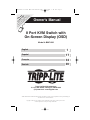 1
1
-
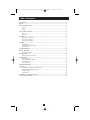 2
2
-
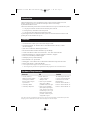 3
3
-
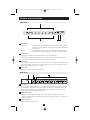 4
4
-
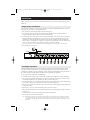 5
5
-
 6
6
-
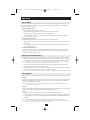 7
7
-
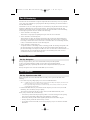 8
8
-
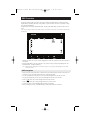 9
9
-
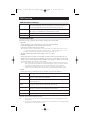 10
10
-
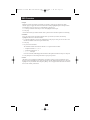 11
11
-
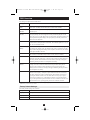 12
12
-
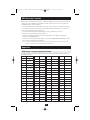 13
13
-
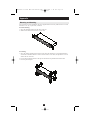 14
14
-
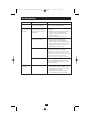 15
15
-
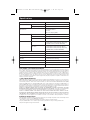 16
16
-
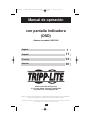 17
17
-
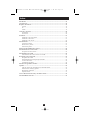 18
18
-
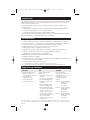 19
19
-
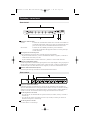 20
20
-
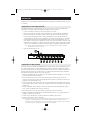 21
21
-
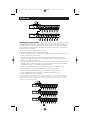 22
22
-
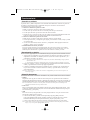 23
23
-
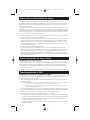 24
24
-
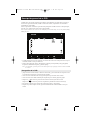 25
25
-
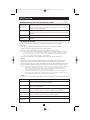 26
26
-
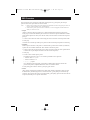 27
27
-
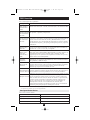 28
28
-
 29
29
-
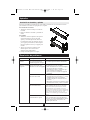 30
30
-
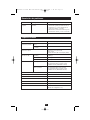 31
31
-
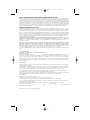 32
32
-
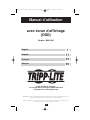 33
33
-
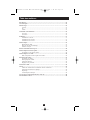 34
34
-
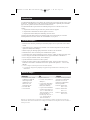 35
35
-
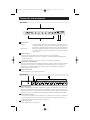 36
36
-
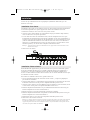 37
37
-
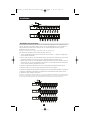 38
38
-
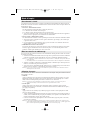 39
39
-
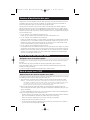 40
40
-
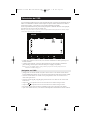 41
41
-
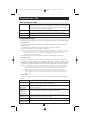 42
42
-
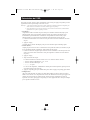 43
43
-
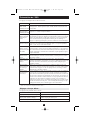 44
44
-
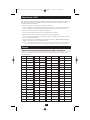 45
45
-
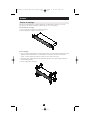 46
46
-
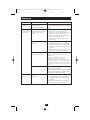 47
47
-
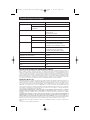 48
48
-
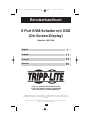 49
49
-
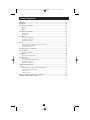 50
50
-
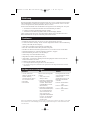 51
51
-
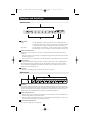 52
52
-
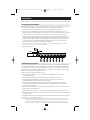 53
53
-
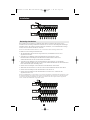 54
54
-
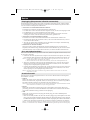 55
55
-
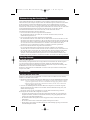 56
56
-
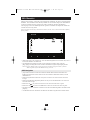 57
57
-
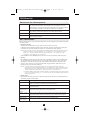 58
58
-
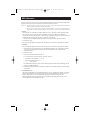 59
59
-
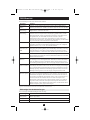 60
60
-
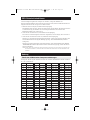 61
61
-
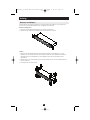 62
62
-
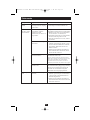 63
63
-
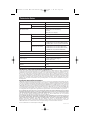 64
64
Tripp Lite B007-008 Manual de usuario
- Categoría
- Conmutadores KVM
- Tipo
- Manual de usuario
- Este manual también es adecuado para
en otros idiomas
- français: Tripp Lite B007-008 Manuel utilisateur
- English: Tripp Lite B007-008 User manual
- Deutsch: Tripp Lite B007-008 Benutzerhandbuch
Artículos relacionados
-
Tripp Lite B005-008 Manual de usuario
-
Tripp Lite B005-004-R Manual de usuario
-
Tripp Lite B005-002-R Manual de usuario
-
Tripp Lite B006-004-R Manual de usuario
-
Tripp Lite B004-008 El manual del propietario
-
Tripp Lite B024-DUA8-SL & B024-DUA8-DL El manual del propietario
-
Tripp Lite Select Console KVMs & Rack KVM Switches El manual del propietario
-
Tripp Lite Console & Rack KVM Switches El manual del propietario
-
Tripp Lite B030-002-R Manual de usuario
-
Tripp Lite B070-016-19-IP Manual de usuario